 Unidades de rede compartilhadas são uma ótima maneira de compartilhar arquivos com outros usuários e ajudam a manter o espaço de armazenamento local reduzido. No entanto, como a unidade não está fisicamente conectada ao seu computador, o processo de recuperação de dados para restaurar arquivos excluídos ou perdidos é um pouco diferente.
Unidades de rede compartilhadas são uma ótima maneira de compartilhar arquivos com outros usuários e ajudam a manter o espaço de armazenamento local reduzido. No entanto, como a unidade não está fisicamente conectada ao seu computador, o processo de recuperação de dados para restaurar arquivos excluídos ou perdidos é um pouco diferente.
Mesmo assim, a recuperação de dados ainda é muito possível se você agir rapidamente. Vamos explicar como funciona a exclusão de dados em unidades de rede e como recuperar arquivos excluídos de unidades de rede.
Índice
Para onde vão os arquivos quando são deletados de um drive de rede
Isso depende de como a unidade de rede está configurada. Quando você exclui um arquivo em uma unidade local, ele é enviado para a Lixeira. Bem, isso também pode funcionar da mesma forma para unidades de rede. Quando você exclui um arquivo, ele pode ser enviado para a Lixeira no computador remoto ao qual está fisicamente conectado. No entanto, também é possível que a unidade de rede tenha sido configurada para excluir dados automaticamente de forma permanente, pulando a Lixeira.
Independentemente de como a unidade de rede está configurada, você tem algumas opções para recuperação. Vamos explorar essas opções a seguir.
3 Formas de Recuperar Dados de Armazenamento em Rede
Aqui estão algumas maneiras de recuperar dados que foram excluídos em um disco de rede. Lembre-se de que esses métodos são voltados para resolver dados que foram excluídos do armazenamento remoto em um PC conectado à sua rede.
Método 1: Restaurar Versão Anterior
Cópias de sombra são instantâneos dos seus dados. Em uma máquina pessoal, o Histórico de Arquivos faz uso de cópias de sombra para proteger seus dados e restaurar versões anteriores. Se a sua organização armazena cópias de sombra dos dados no servidor, você pode restaurar uma versão anterior da pasta que contém os arquivos antes de eles serem excluídos.
Em vez de restaurar uma versão anterior diretamente no drive de rede, faça uma cópia local para a sua máquina e restaure a versão anterior dessa maneira.
Siga estes passos para restaurar uma versão anterior dos seus dados perdidos:
- Abra o Explorador de Arquivos.
- Navegue até a pasta pai que continha os dados que você excluiu.
- Pressione shift e clique com o botão direito na pasta, e clique em Restaurar versões anteriores.
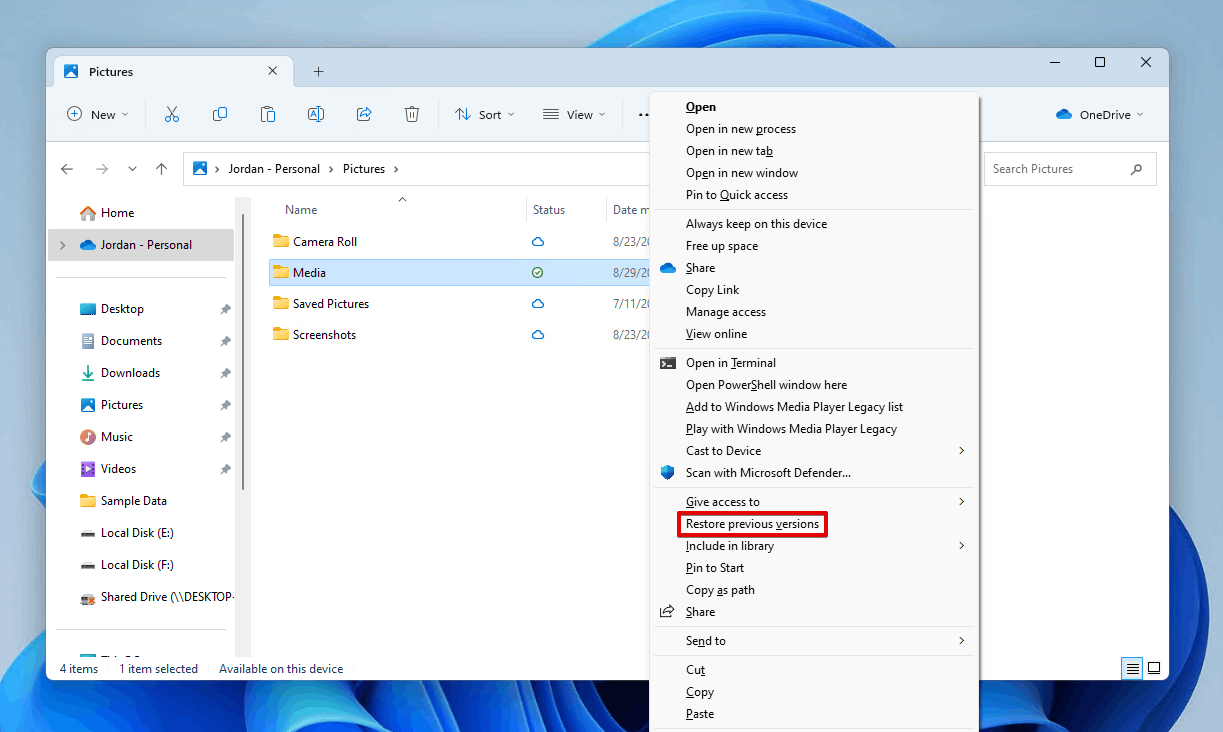
- Selecione uma versão para restaurar e clique no botão Restaurar para restaurar os dados no local ou clique em Restaurar para e escolha um destino personalizado para os arquivos.
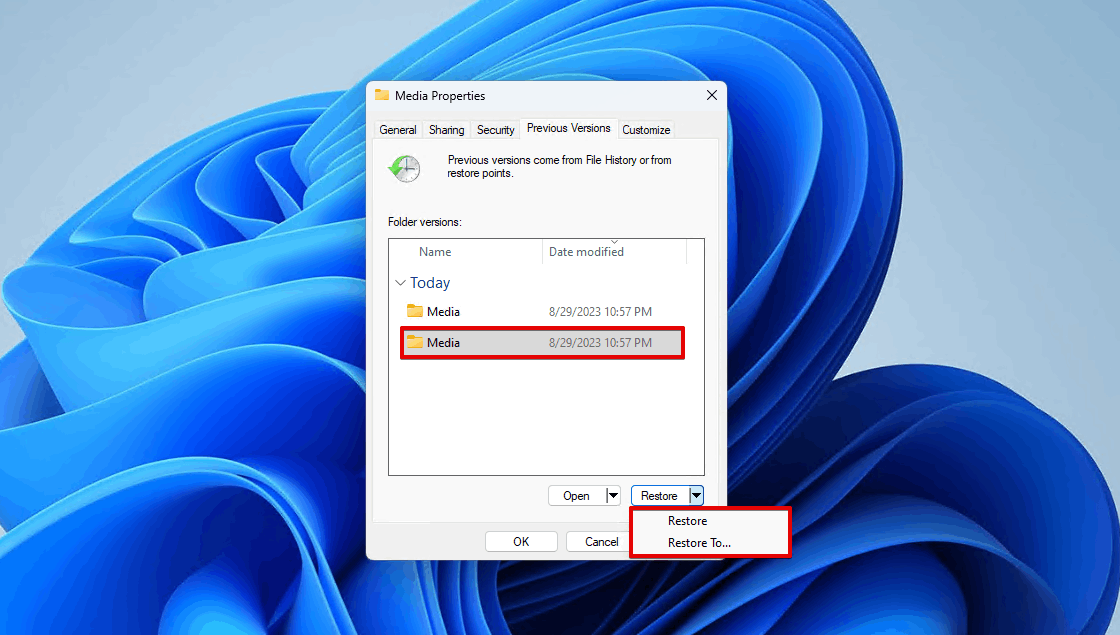
Método 2: Verifique a Lixeira no Computador Remoto
Para este método, você precisará de acesso ao computador remoto. Você pode fazer login no computador compartilhado e verificar se os arquivos estão armazenados na Lixeira do drive compartilhado. Se estiverem, você pode restaurá-los antes que sejam permanentemente excluídos. A Lixeira é encontrada na Área de Trabalho. Se você estiver tendo dificuldades para encontrá-la, consulte nosso guia sobre como localizar a Lixeira no Windows.
Siga estes passos para acessar arquivos deletados que estão armazenados na Lixeira no disco de rede:
- Abra a Lixeira.
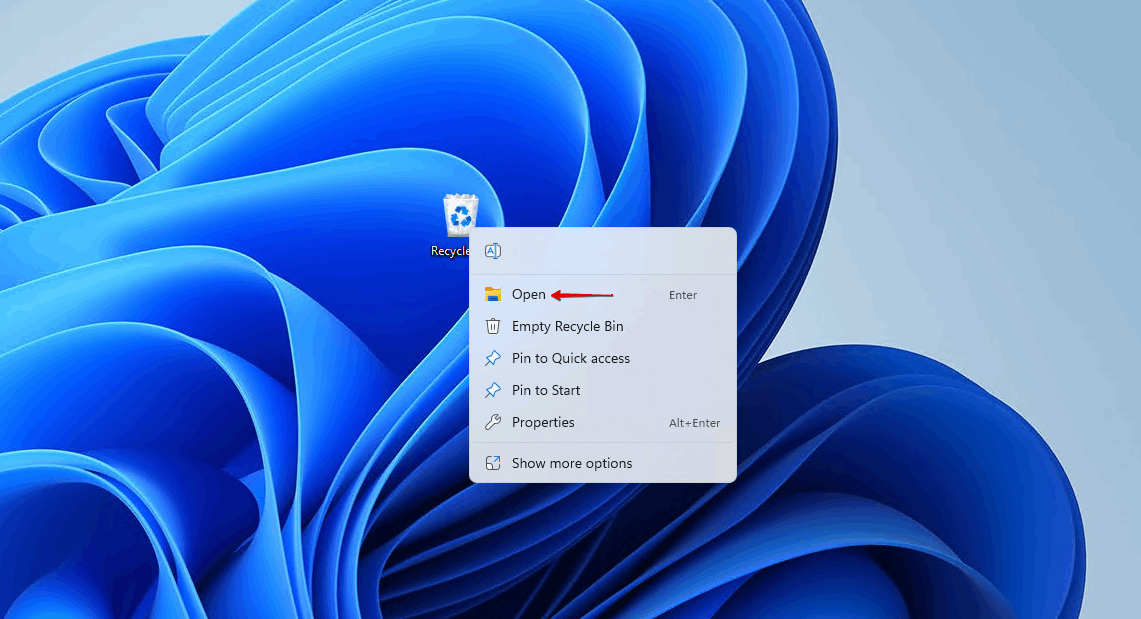
- Selecione os arquivos que deseja restaurar e clique em Restaurar os itens selecionados.
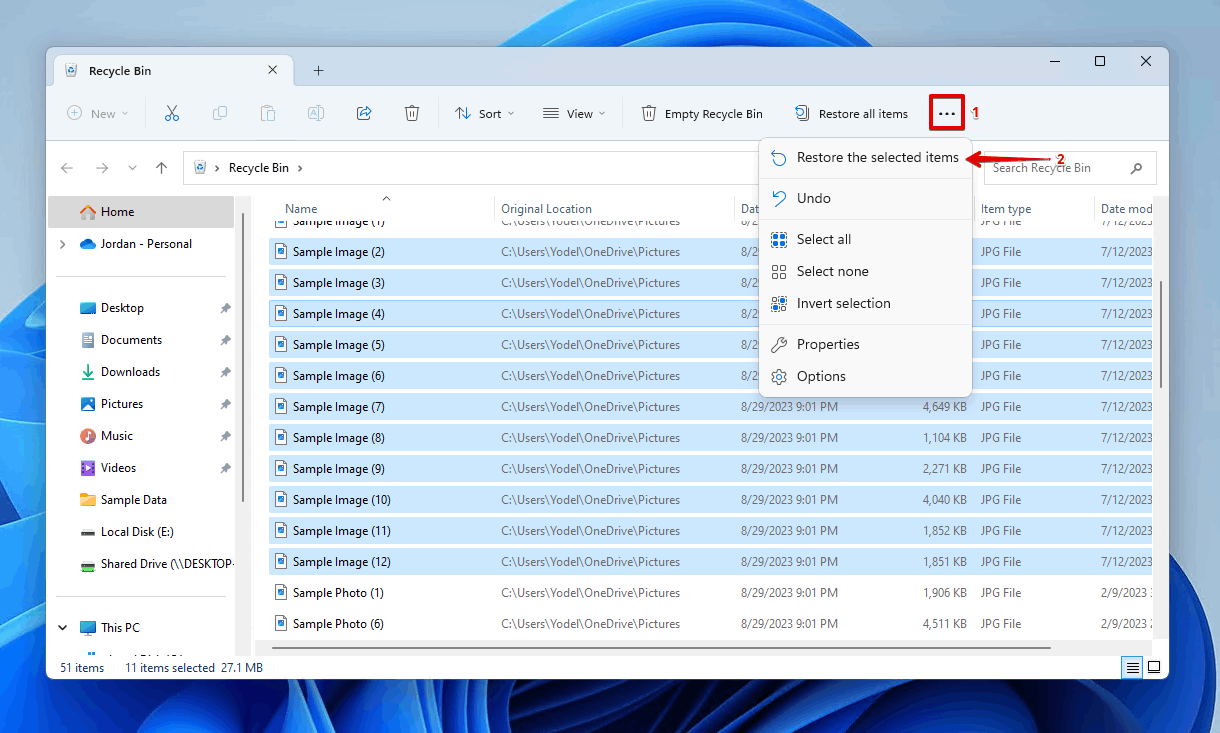
Método 3: Utilize uma Ferramenta Profissional de Recuperação de Dados
Se você não conseguir restaurar uma versão anterior dos arquivos excluídos ou recuperá-los da Lixeira, então sua próxima opção é o software de recuperação de dados. O software de recuperação de dados é especialmente projetado para escanear seu disco e recuperar dados que foram excluídos.
Nossa escolha preferida de software de recuperação de dados é Disk Drill. É uma excelente opção para recuperar arquivos excluídos em um drive de rede porque utiliza técnicas robustas de varredura para localizar quaisquer dados que sejam recuperáveis. Além disso, possui uma interface muito amigável que torna fácil visualizar e recuperar seus dados sem problemas.
Você não pode usar o Disk Drill para recuperar dados do disco remotamente. Você deve instalar o Disk Drill na máquina remota ou remover o disco de rede e conectá-lo localmente.
As etapas de recuperação abaixo estão sendo realizadas no Windows 11, mas são as mesmas para qualquer outra versão do Windows. Veja como você pode recuperar arquivos excluídos em um drive de rede usando o Disk Drill:
- Baixe e instale o Disk Drill.
- Conecte o drive compartilhado ao seu computador (a menos que você esteja realizando a recuperação no computador remoto).
- Selecione o drive de rede e clique em Procurar dados perdidos para iniciar a varredura.
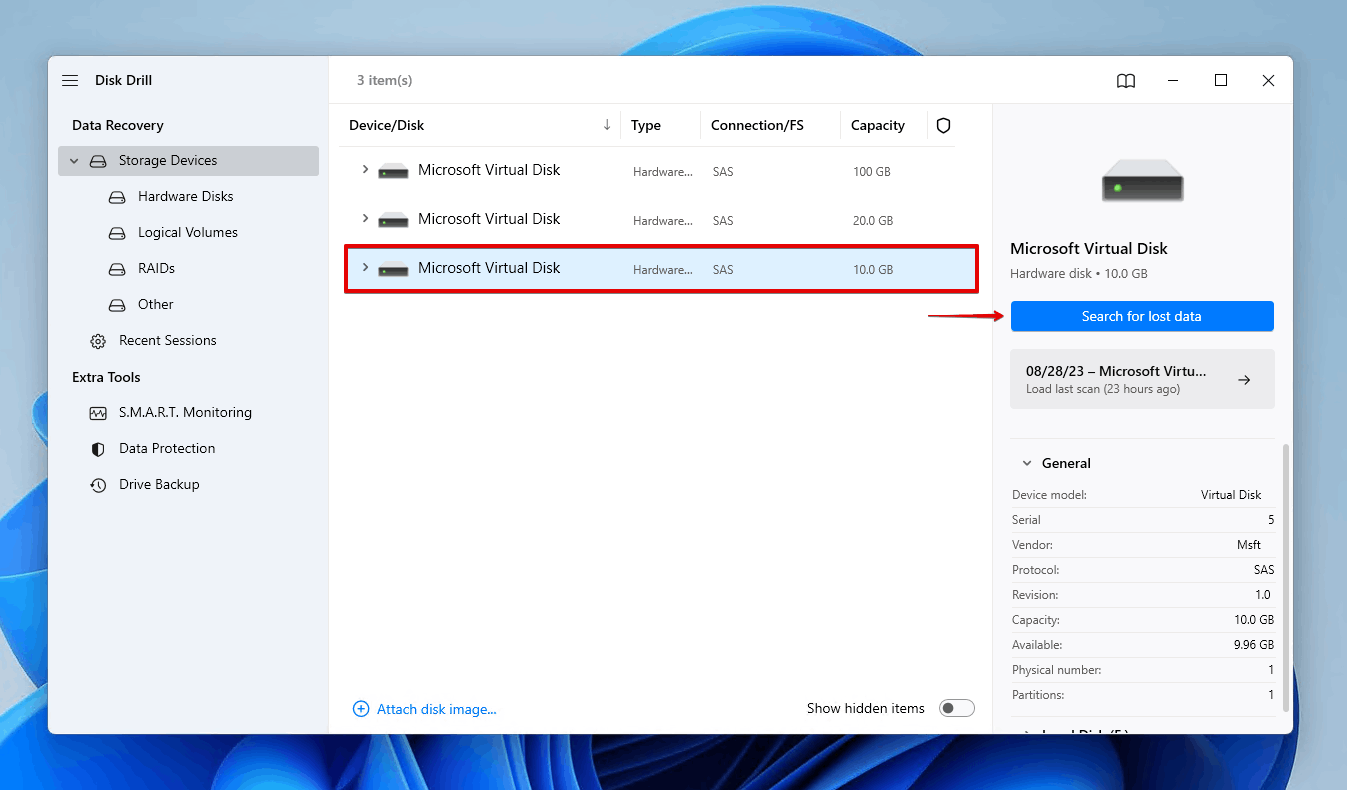
- Clique em Revisar itens encontrados após a varredura ser concluída. Se você quiser recuperar tudo de uma vez, clique em Recuperar tudo.
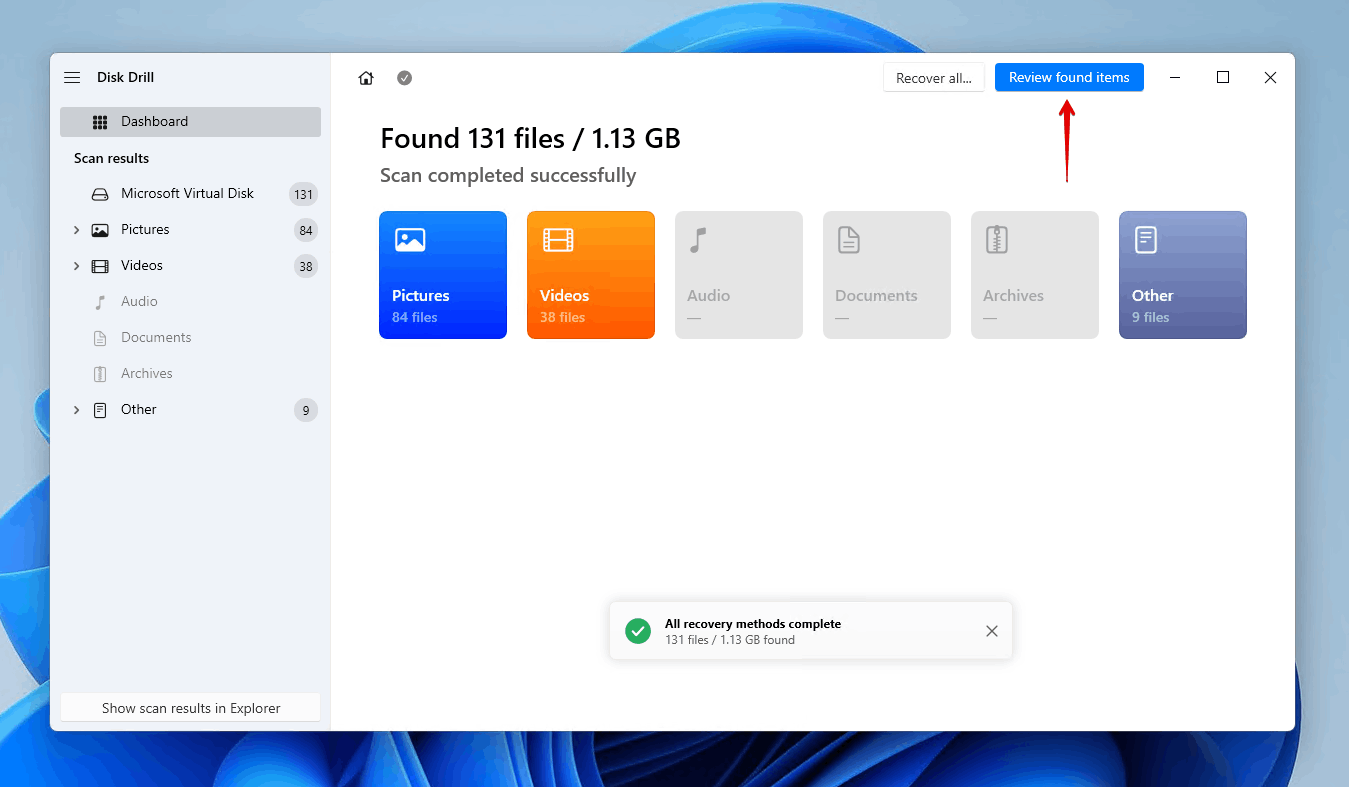
- Escolha quais arquivos você quer recuperar do drive de rede. Dados excluídos podem ser encontrados nas seções Excluídos ou perdidos e Reconstruídos da janela de recuperação. Certifique-se de visualizar seus dados antes da recuperação e use a coluna de chances de recuperação para ver quais arquivos têm mais chances de serem restaurados com sucesso. Clique em Recuperar quando estiver pronto.
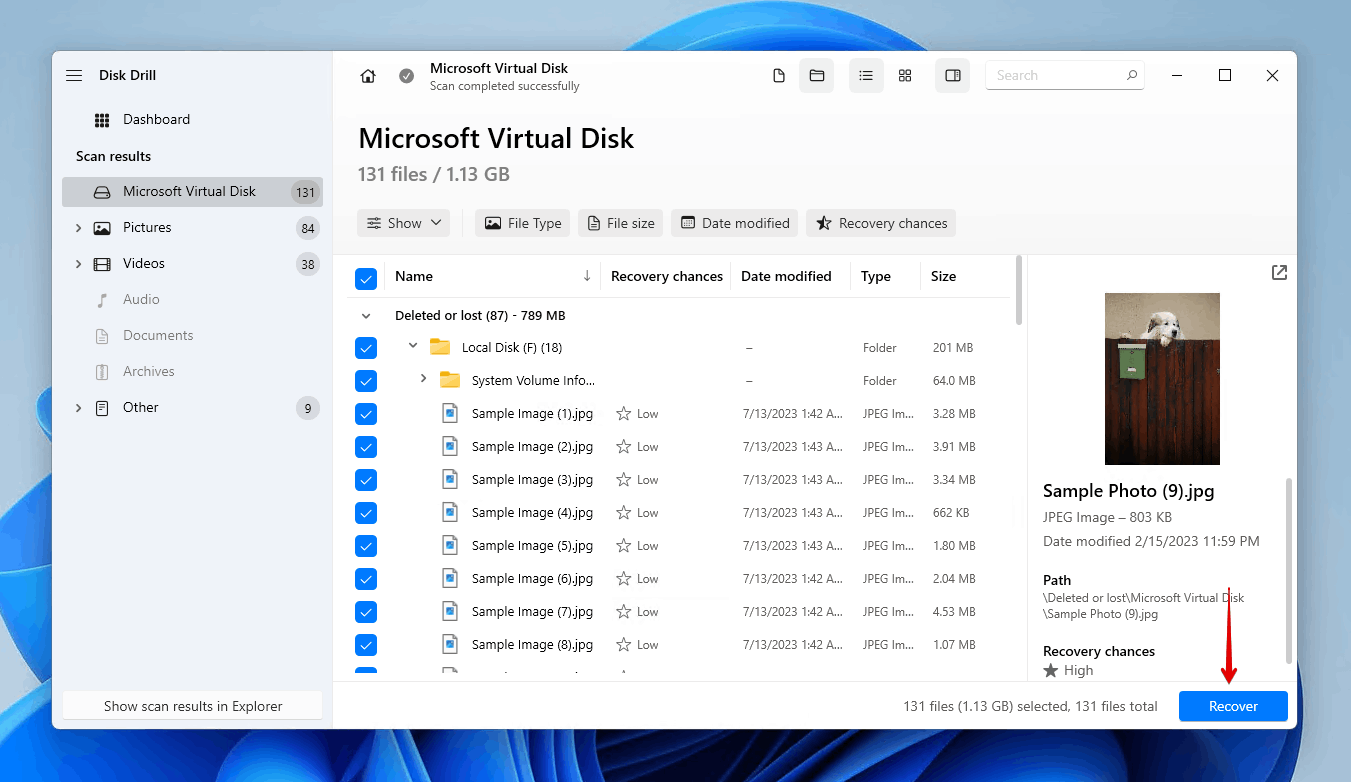
- Escolha um local seguro para a recuperação em um dispositivo de armazenamento separado, e então clique em Próximo.
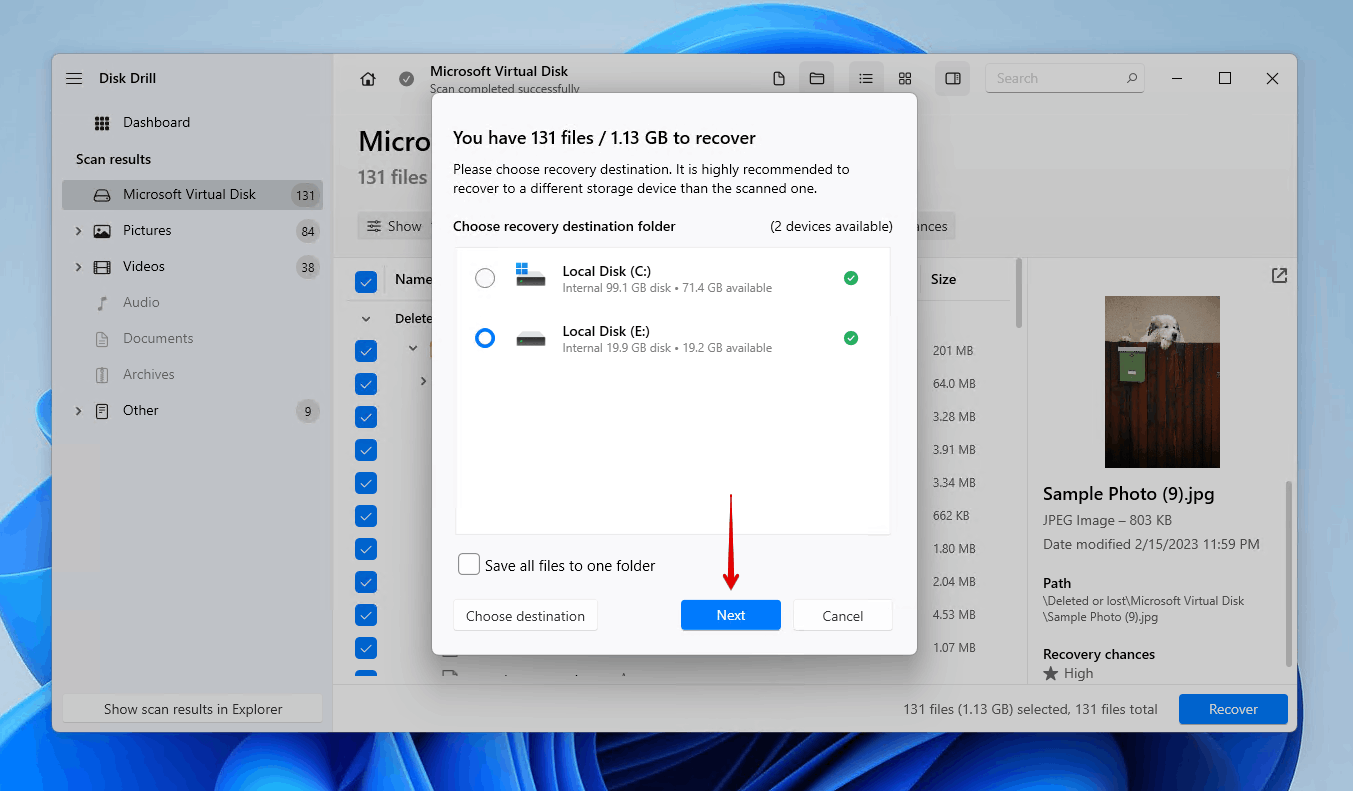
Conclusão
Recuperar dados de um drive de rede é definitivamente possível, assim como é visto com a recuperação de dados de NAS. No entanto, o método de recuperação que você utiliza pode variar dependendo da situação.
Você pode primeiro tentar restaurar os dados de uma versão anterior que foi salva pelo Histórico de Arquivos. Se não houver backup disponível, você também pode verificar a Lixeira no computador remoto. Caso contrário, se os dados foram permanentemente excluídos, você deve realizar a recuperação de dados usando software de recuperação de dados ou na máquina remota ou conectando o drive de rede a outro computador para realizar a recuperação local.
 7 Data Recovery
7 Data Recovery 



